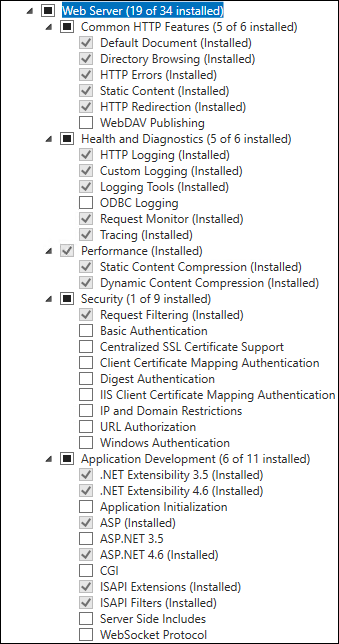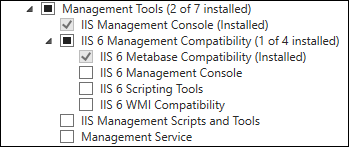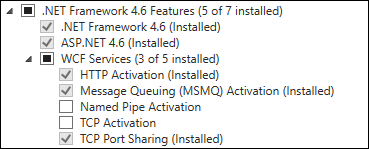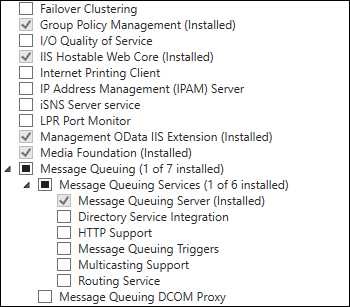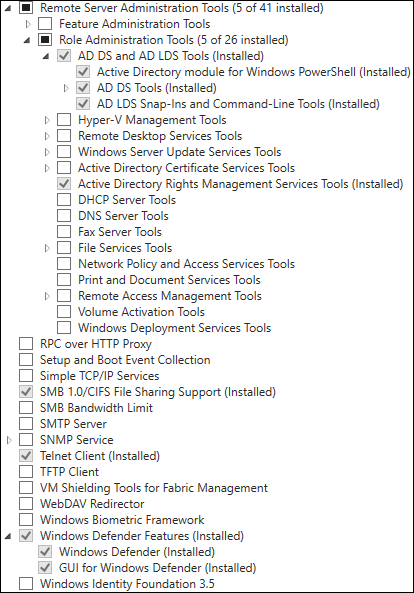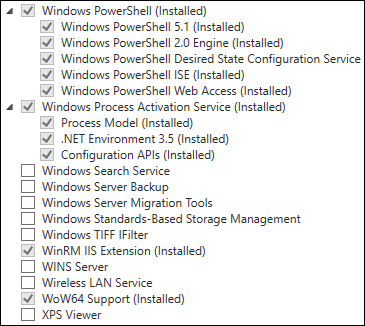在 Integration Broker 服务器中添加所需的 Windows Server 角色和功能。
注: 该过程中的步骤针对的是 Windows Server 2016 用户界面。对于 Windows Server 2012 R2、Windows Server 2012 和 Windows Server 2008 R2,请参阅
添加 Windows Server 角色和功能(Windows Server 2012 R2、2012 或 2008 R2)。
前提条件
- 您使用的是 VMware Identity Manager 3.2.0.1 或更高版本。VMware Identity Manager 3.2.0.1 及更高版本支持在 Windows Server 2016 上安装 Integration Broker。
- 确认为 Windows Server 2016 安装了最新更新。
- 创建应用程序池(如有必要)。您可以使用默认应用程序池,或者创建专用于 Integration Broker 的应用程序池。
过程
后续步骤
安装 Microsoft Visual J# 2.0 可再发行组件包(如有必要)。